LeoMoon CPU-V工具-LeoMoon CPU-V CPU虚拟化检测工具下载 v2.6绿色版
软件介绍
```
2、双击打开【LeoMoon CPU-V.exe】;
3、打开后查看【处理器架构】VT-X支持状态,操作系统架构,VT-x启用状态,都是打钩的话那么就说明支持,上面的小字会如果是:此处理器支持虚拟化技术,BIOS中己启用说明已开启!

以上便是KK下载给大家分享的LeoMoon CPU-V CPU虚拟化检测工具。
LeoMoon CPU-V工具
LeoMoon CPU-V是一款专门用于检测CPU虚拟化功能的工具,适用于需要验证CPU是否支持虚拟化的场景。该工具提供了一个简洁明了的界面,帮助用户轻松检查系统的虚拟化能力。
版本:v2.6绿色版
特点:
- 支持多种操作系统环境检测
- 操作简单,易于使用
- 绿色版无需安装,直接运行
适用场景:
- 服务器虚拟化环境配置前的检查
- 个人电脑虚拟化功能测试
- 开发和测试环境搭建前的准备工作
LeoMoon CPU-V绿色版是一款用来检测计算机的CPU虚拟化是否开启的CPU虚拟化检测工具。打开这款软件即可看到详细参数,打开后运行软件即可自动帮您检测当前计算机硬件是否支持虚拟化,还支持查看处理器构架、操作系统构架、vt支持状态和vt启用状况,是一款简答易用的CPU虚拟化检测软件,帮助你快速检测计算机虚拟化是否开启!

VT虚拟化开启方法
一、开启VT的方法
1、重启电脑进入BIOS,
2、找到对应的VT选项,
3、将设置由”Disable”调整为”Enable”保存重启即可。

二、进入BIOS
1、重启电脑,在出现开机启动画面时候不停地按快捷键(比如Delete)直到进入BIOS设置,不同的电脑主板进入BIOS的快捷键不同,具体按键请参考下表,多尝试几次一般都是正确的,如果发现不正确,也可以试试:Del、F8、F12、F2这几个常用键。
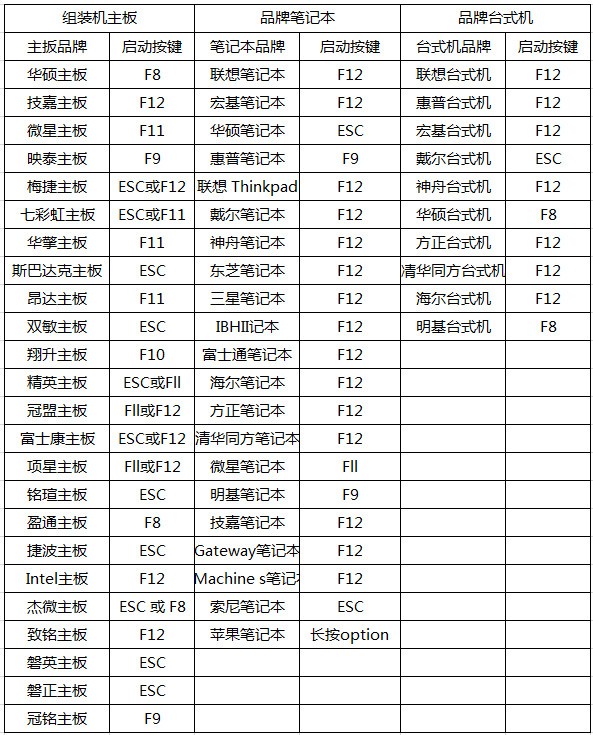
三、找到对应VT
进入BIOS后,找到Cpu Configuration 中的VirtuallizationTechnology选项,把Disabled改为Enabled,然后按F10选择Save保存,重启电脑就可以设置成功了
使用方法
1、将KK下载分享的【LeoMoonCPUV.rar】压缩包解压到本地;2、双击打开【LeoMoon CPU-V.exe】;
3、打开后查看【处理器架构】VT-X支持状态,操作系统架构,VT-x启用状态,都是打钩的话那么就说明支持,上面的小字会如果是:此处理器支持虚拟化技术,BIOS中己启用说明已开启!

以上便是KK下载给大家分享的LeoMoon CPU-V CPU虚拟化检测工具。
本网站不提供下载资源,所有资源均为网友整理提供,下载需离开本站,请谨慎选择。 我站不提供任何保障。
如有违规或侵权,请联系 66553826(@)qq.com,我方将在确认后第一时间断开链接。
